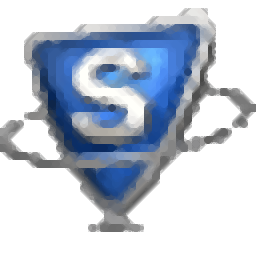
SysTools VMware Recovery(VM虚拟机数据恢复软件)
v8.0.0 绿色- 软件大小:10.2 MB
- 更新日期:2020-09-29 09:09
- 软件语言:英文
- 软件类别:数据恢复
- 软件授权:修改版
- 软件官网:待审核
- 适用平台:WinXP, Win7, Win8, Win10, WinAll
- 软件厂商:

软件介绍 人气软件 下载地址
SysTools VMware Recovery是一款功能强大的VM虚拟机数据恢复软件,该程序旨在帮助您通过简单的方式快速恢复VM虚拟机中的文件数据。您可以先选择VMDK文件以进行扫描,随后即可自动进行分析与重构,您可以在文件浏览器下快速查看丢失的文件,并支持按创建、修改、最后访问的日期范围快速筛选,或者直接输入关键字搜索,即可查找丢失的文件,并允许使用预览功能查看文件,最后勾选要恢复的文件,即可执行恢复操作,使用非常的简单,有需要的朋友赶紧到本站下载体验吧!
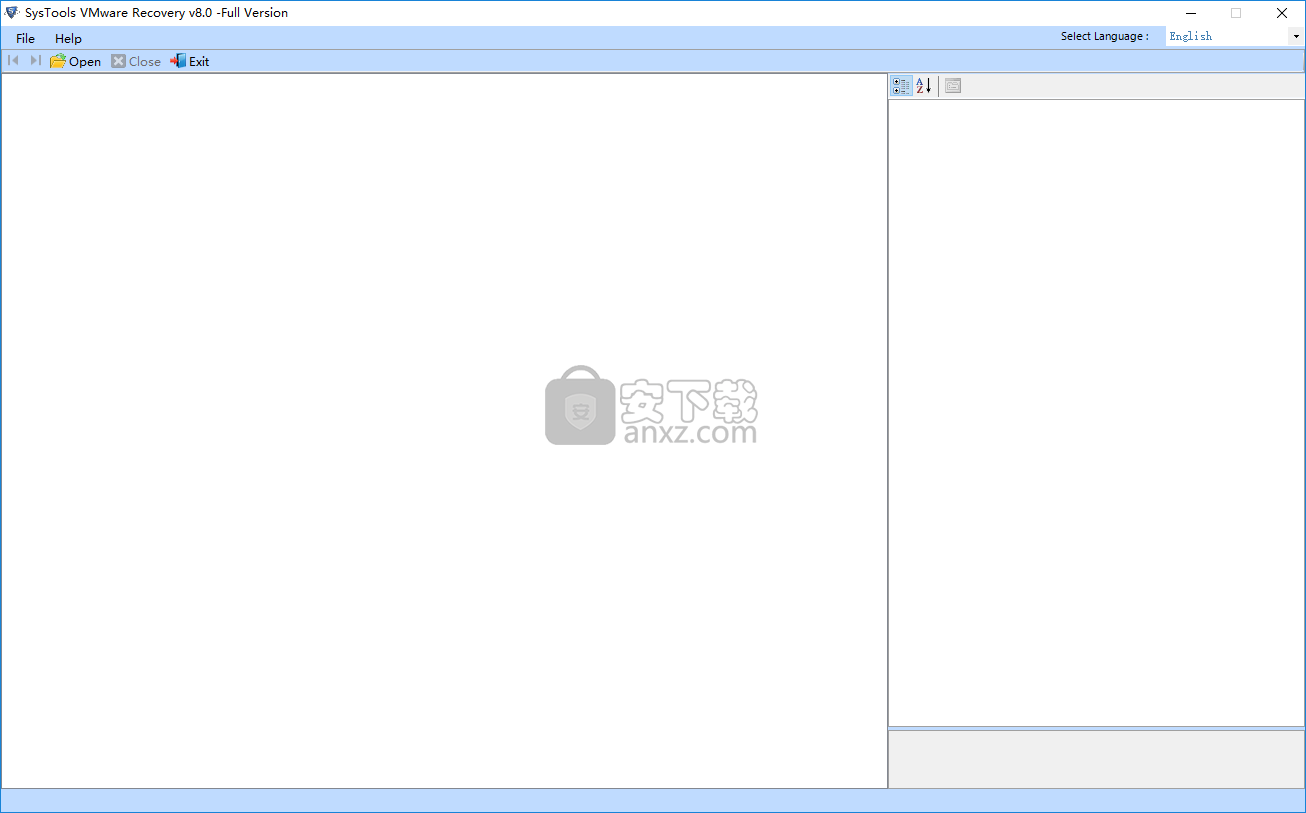
软件功能
恢复VMware Application创建的虚拟机文件数据(.vmdk)
扫描和预览来自虚拟机的多个VMDK文件中的数据
支持从VMDK文件中恢复已删除,格式化和损坏的数据
如果OS Boot Sector在Monolithic Flat和Vmfs中损坏,该工具允许恢复分区
该实用程序允许检测分区启动扇区是否损坏的整体式分区
软件支持多语言的设置和应用
能够从FAT和NTFS分区执行VMDK RAW恢复
支持从文件系统和分区类型恢复VMDK数据
没有文件大小限制来执行VMDK虚拟机文件恢复
实用程序支持将磁盘创建类型为Vmfs的.vmdk文件
该工具支持RAW Reader来处理具有标头损坏的任何vmdk文件类型
用于在VMDK文件扩展名内进行过滤和搜索的高级选项
如果分区引导扇区损坏,则支持单片平面和Vmfs中的RAW分区以恢复分区
在原始位置提取并还原恢复的虚拟机数据
如果OS引导扇区因单片式损坏而损坏,该软件可以检测分区
在所有版本的Windows操作系统上安装VMware恢复工具
软件特色
批量恢复VMware文件
VMware数据恢复工具可帮助一次从多个VMDK文件中恢复记录。您可以直接浏览虚拟机文件夹路径。另外,如果需要,您可以在系统驱动器中搜索多个虚拟机,然后完全扫描它们。它恢复VMDK文件中存在的所有数据,文件或文件夹。
搜索文件的高级选项
VMware Recovery软件允许您使用扩展名在VMDK文件中搜索任何特定文件。另外,您可以通过应用以下选项来过滤项目:文件创建日期,修改日期和最后访问日期。您可以设置一个日期范围,以过滤掉该特定日期范围内的所有项目。
搜索和扫描虚拟机
为了扫描和恢复虚拟机数据,您需要先加载它们。现在,如果无法找到虚拟机路径,请使用搜索选项。您可以通过两种方式找到虚拟机:
在所有驱动器中搜索:将搜索完整的系统驱动器。
在特定驱动器中搜索:在机器的选择性驱动器中搜索。
提取并保存恢复的数据
执行VMware数据恢复后,该工具允许您提取并保存其文件。您可以将文件提取并保存为两种不同的方式,即:
提取数据:使用此选项,您可以提取文件并将其保存在计算机上的任何所需位置。
提取为原始文件:此选项可让您还原所选分区中恢复的虚拟机数据。
预览具有属性的数据
扫描并加载了完整的VMDK文件后,软件将列出其所有项目。可以预览每个文件及其属性,例如:名称,创建日期,修改日期和大小(以字节为单位)。该软件仅允许您预览文本文件,例如:.xml,.log,.dir等,以及格式为的图像。.jpg,.png,.gif等。
生成并保存报告
恢复数据并提取VMDK文件后,软件会立即生成该报告。该报告由虚拟机编号,源文件夹和目标文件夹组成。另外,如果需要,您可以将提取报告保存为CSV格式的文件。可供将来参考。
维护文件夹层次结构
在VMDK文件和文件夹中,数据保持正确的结构排列。即使在提取后,该软件也可以确保保持其文件夹结构。现有文件夹层次结构将不会进行任何更改,并且软件还将帮助您保留data属性。
导出并保存选择文件
VMware文件的提取和保存可以有选择地进行。如果要保存所选文件,则可以使用VMDK Recovery Tool保存恢复的VMDK文件中的选择性文件夹和数据。“检查/取消检查”选项仅允许提取所需的数据。
使用方法
步骤1
转到开始»所有程序» SysTools VMware Recovery » SysTools VMware Recovery
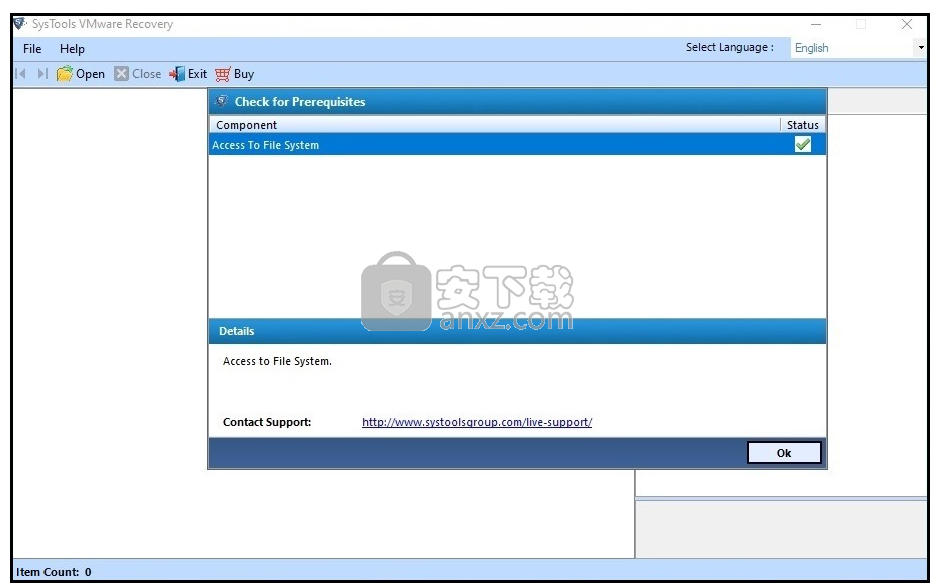
步骤2
从软件的菜单栏中单击打开。您还可以在单击下拉列表后更改语言。
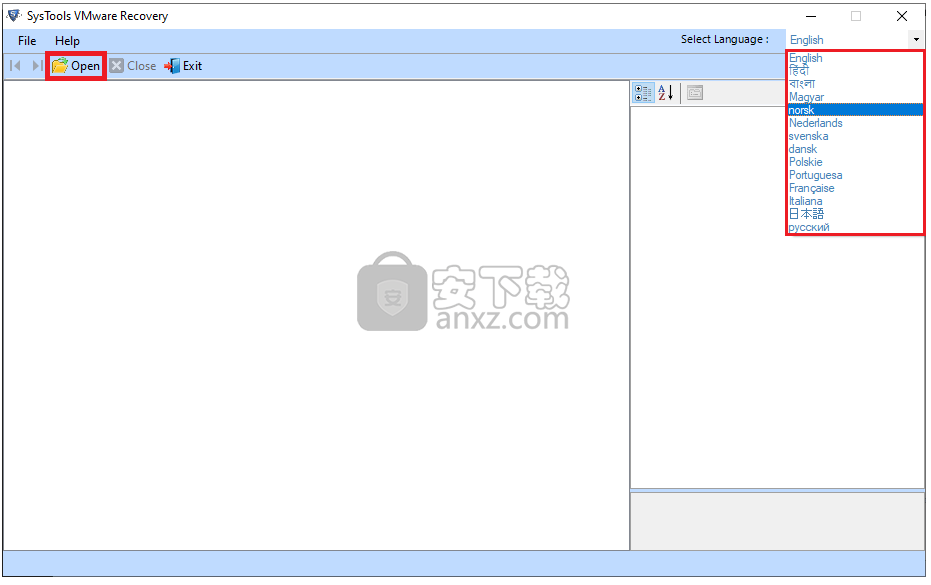
步骤3
现在选择VMDK文件。从列表中选择VMDK文件后,单击“确定”按钮,您还可以创建新文件夹。
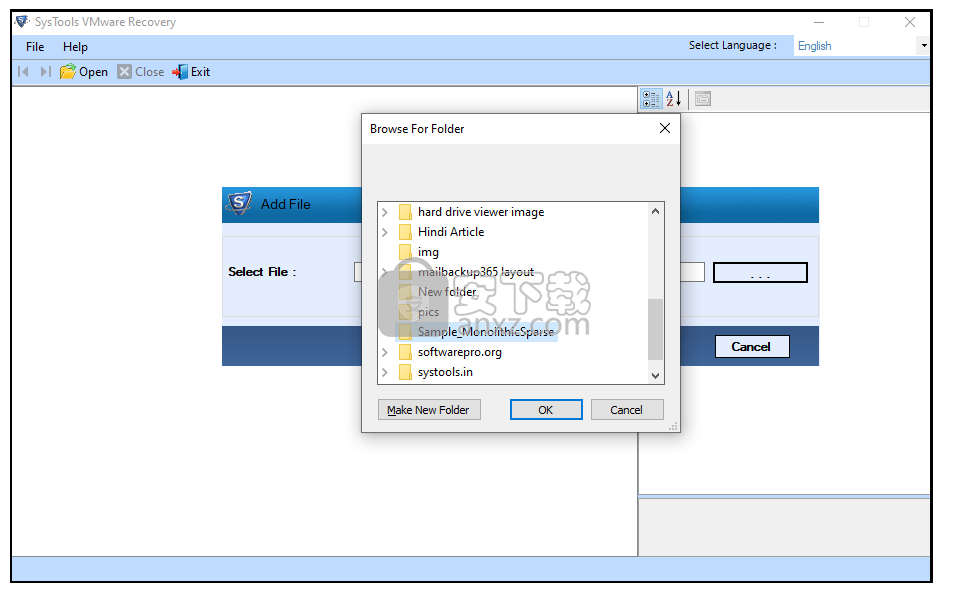
步骤4
在这里,该工具将提供扫描选项,单击“扫描”按钮。
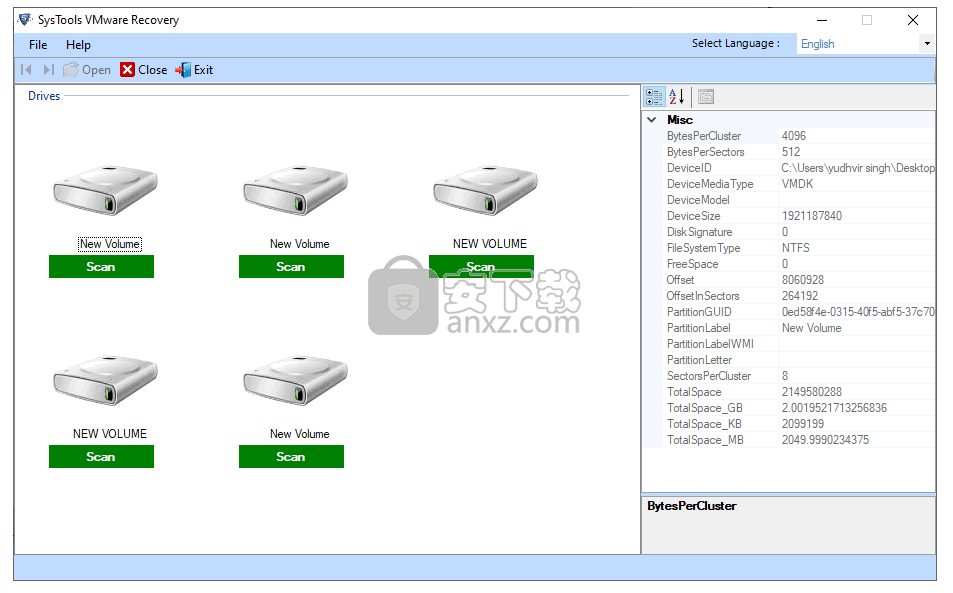
步骤5
软件将显示阅读百分比。等到达到100%为止。
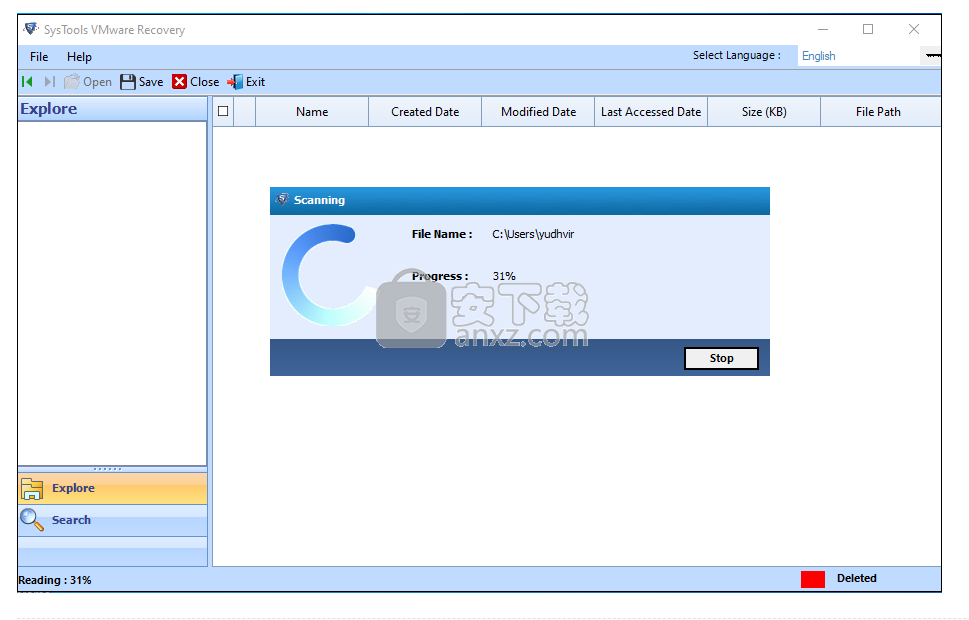
步骤6
现在,该工具将在应用程序面板中列出根文件夹。只需浏览根文件夹。
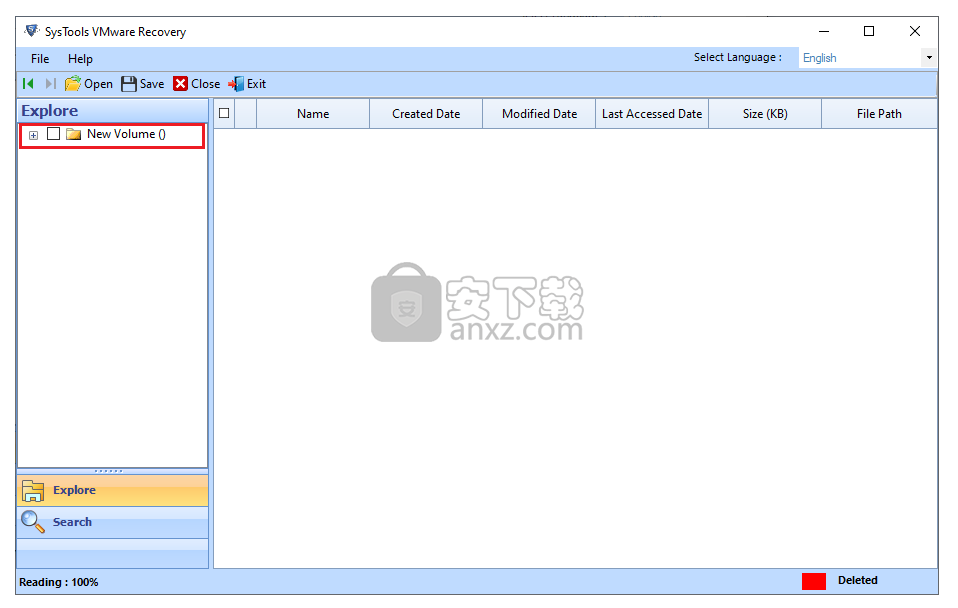
步骤7
现在预览所有还原的文件夹并选择所需的文件夹,并将所有数据预览到工具窗口的左侧。删除的分区将以红色突出显示。
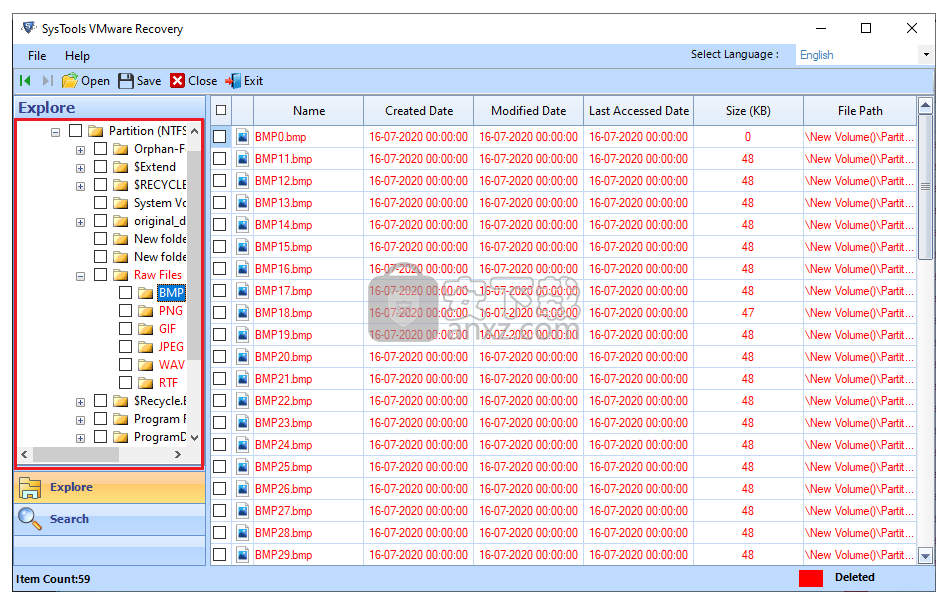
步骤8
该应用程序提供了两个选项来保存恢复的数据,即保存所选数据或保存完整的恢复数据。
对于选定的数据:-从工具面板的右侧选择所需的文件,然后单击突出显示的“保存选定的”按钮。
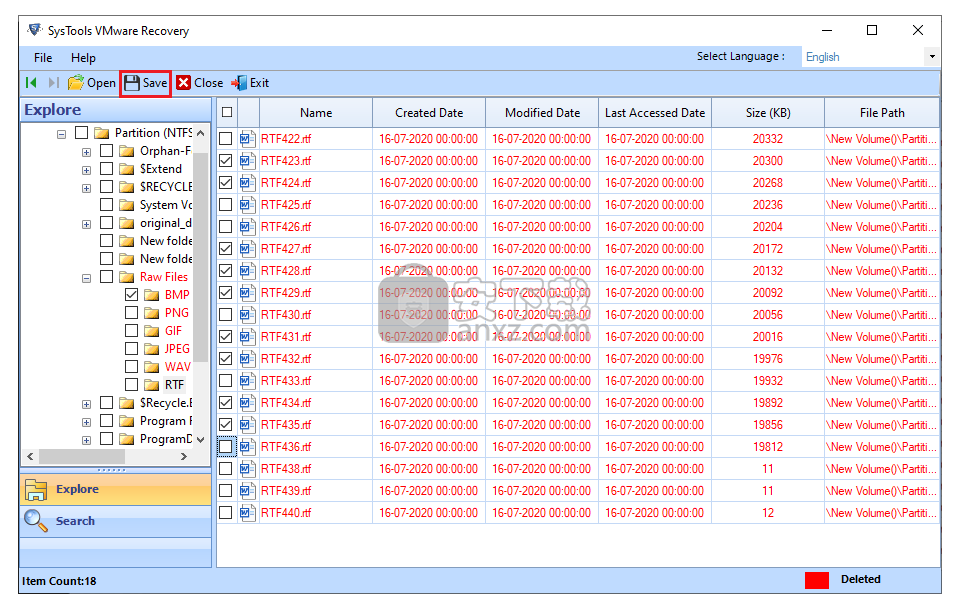
步骤9
对于完整数据:-从工具的“浏览面板”中选择文件夹,然后从菜单栏中单击“保存”按钮。
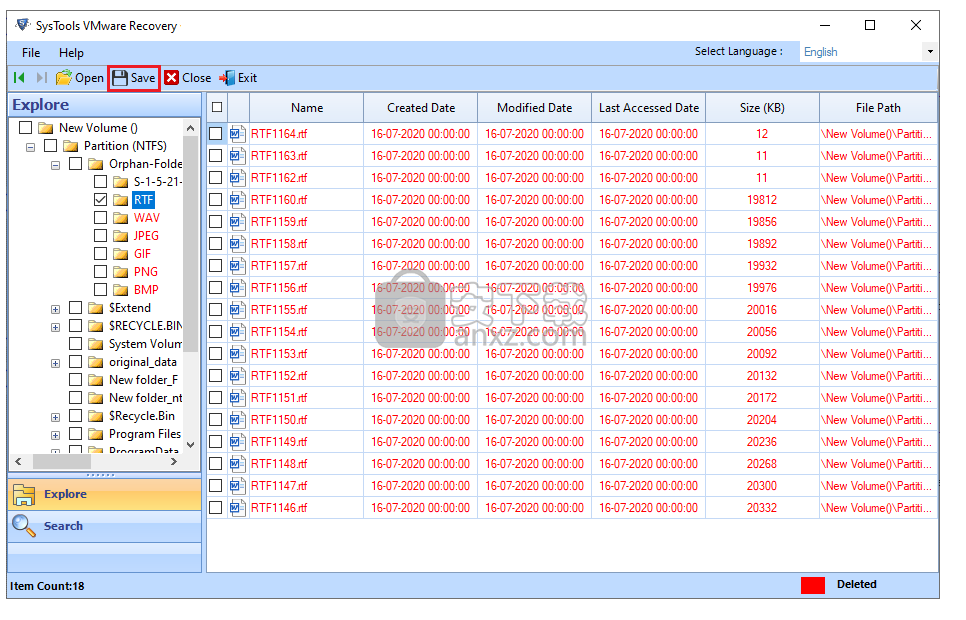
步骤10
提供目标位置以保存生成的文件。您还可以通过单击“创建新文件夹”按钮并单击“确定”来创建新文件夹。
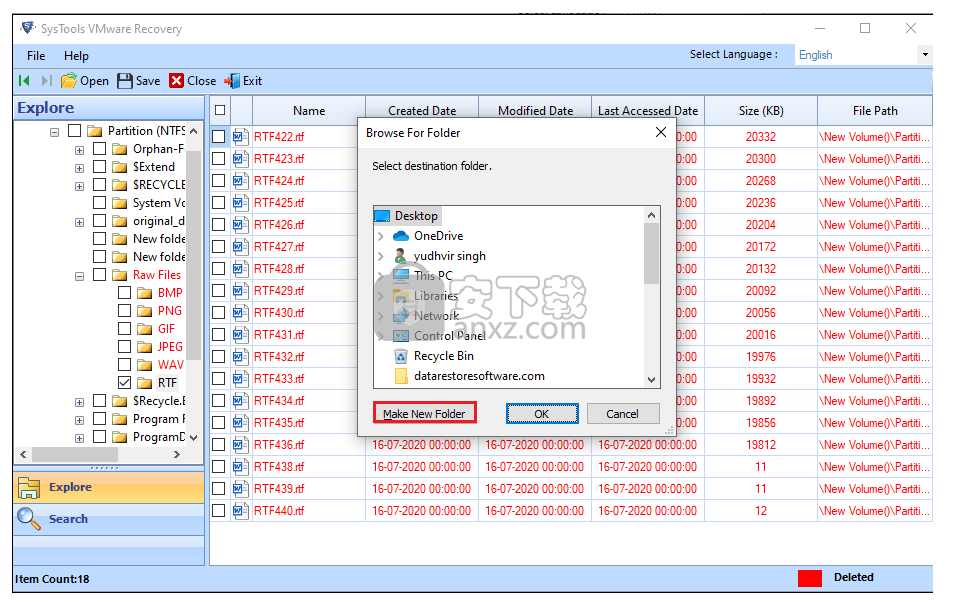
步骤11
查看导出进度报告,并等待其完成到100%。如果用户要停止出口生产者,则单击“停止”。
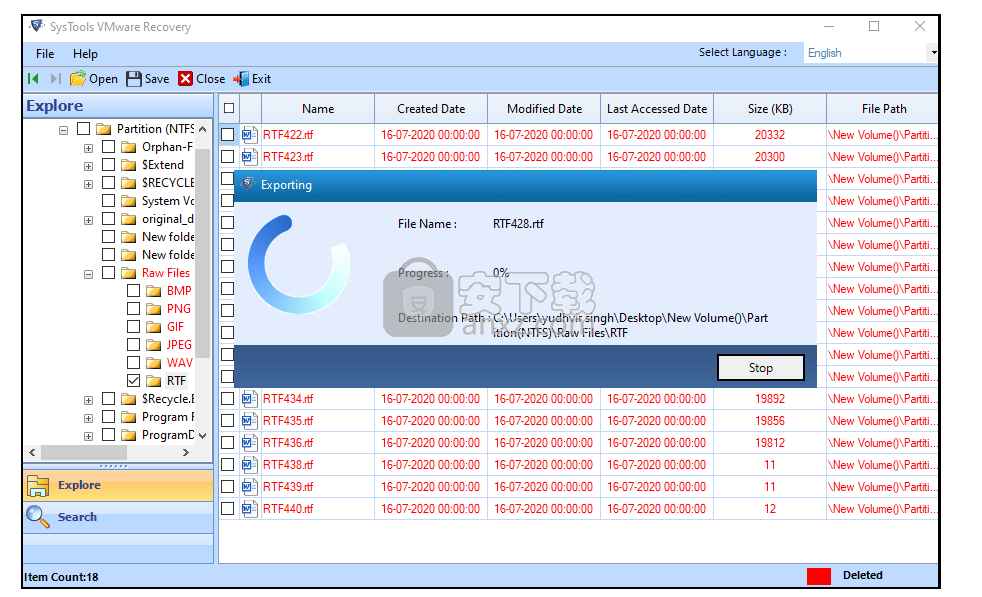
步骤12
导出程序完成后,该工具将通过弹出消息“导出成功完成”来通知您。只需单击“确定”,然后继续显示恢复的数据。
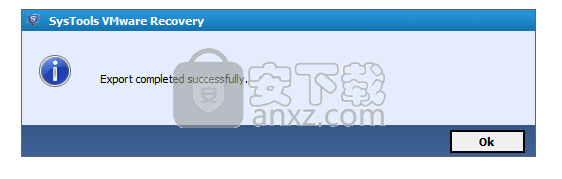
步骤13
还提供了搜索选项以搜索所需的文件,如下所示:
从“开”旁边的下拉列表中,根据“创建,修改和最后访问”选择搜索
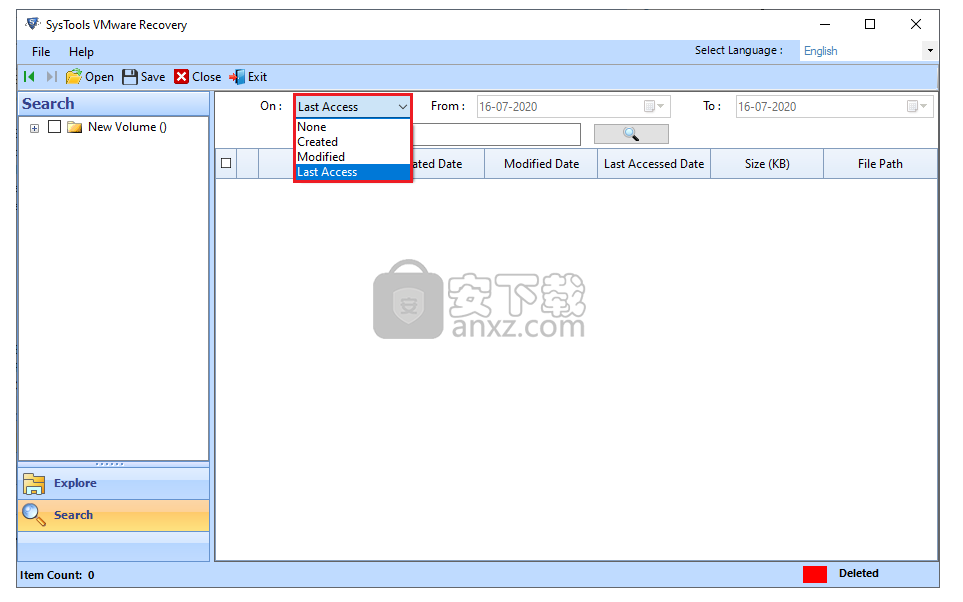
步骤14
现在,从日期过滤器选项中选择“从”和“到”日期。
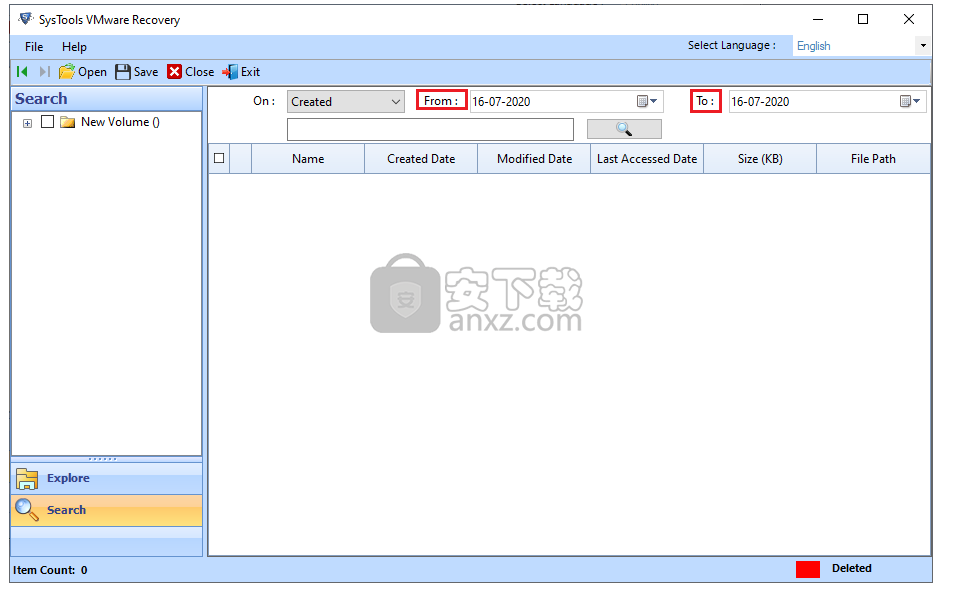
步骤15
之后,将文件名放在搜索栏中,然后单击搜索图标。搜索过程将启动。搜索过程完成后,将显示搜索结果。
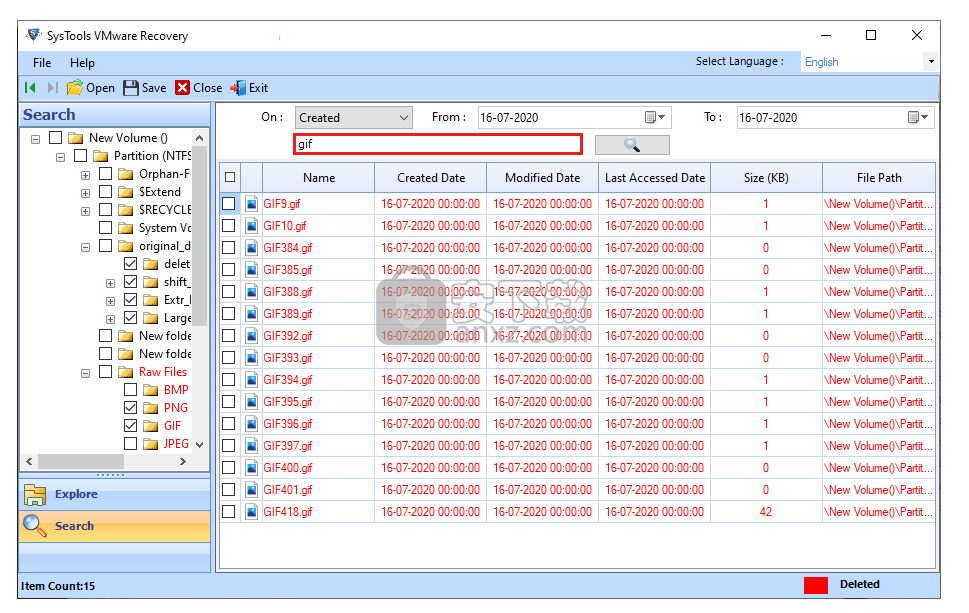
步骤16
只需浏览至您提供的目的地并显示所有数据。
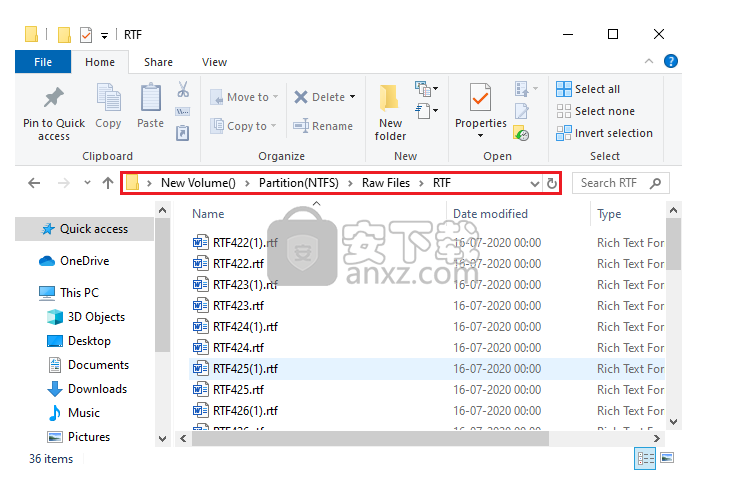
常见问题
我可以在Windows 10 PC上使用此软件吗?
是的,VMware Recovery工具与Windows的所有版本完全兼容,包括:97、2000,XP,VISTA,7以及Windows 10。
可以使用此软件修复VMDK文件吗?
是的,该软件仅从VMDK文件中恢复损坏的数据。此外,您可以将其保存为所需位置或原始路径的原始格式。
一次可以恢复多少个VMDK文件?
VMDK恢复也可以批量模式进行。您只需要浏览存储VMDK文件的文件夹。所有VMDK文件将自动加载到软件窗口的左侧面板中。
我可以使用此工具在虚拟机中搜索VMDK文件吗?
是的,该软件使用户可以搜索主机上安装的多个虚拟机。为此,必须在VM Server计算机上安装软件。
我需要任何支持性应用程序来运行此软件吗?
不能,VMware Recovery是一个独立工具,不需要运行任何支持性应用程序。
有没有办法确保软件许可证的成功运行?
我们建议用户先购买演示版软件,然后再购买其完整版。演示版本将提供VMDK文件中数据项的预览,并且可以使用该工具的完整版本提取预览中要获取的所有数据。
该软件可以帮助我恢复存储在VMDK文件中的图像吗?
是的,VMware Recovery软件可以恢复所有数据文件夹,图像以及文本文件,并可以将它们存储在其原始位置或您选择的位置。
人气软件
-

EasyRecovery12(数据恢复软件) 24.4 MB
/简体中文 -

ghost32 1.51 MB
/简体中文 -

Advanced EFS Data Recovery Pro(EFS文件恢复工具) 9.53 MB
/简体中文 -

Acer eRecovery Management(Acer电子恢复管理工具) 19.85 MB
/英文 -

Stellar Data Recovery 9(数据恢复软件) 113 MB
/简体中文 -

iMyFone Fixppo(多功能ios系统修复工具) 32.85 MB
/英文 -

Recover My Files 4.9.4.1324 汉化版 10.00 MB
/简体中文 -

Advanced Photoshop Repair(修复PS图工具)v1.1 0.59 MB
/英文 -

Amazing Samsung Data Recovery(三星数据恢复软件) 11.9 MB
/简体中文 -

ReiBoot(iOS系统修复软件) 14.1 MB
/简体中文


 嗨格式数据恢复大师 v2.9.1491.4
嗨格式数据恢复大师 v2.9.1491.4  VIDEORECOVERY 2019(数据恢复软件) V5.1.9.4 免费版
VIDEORECOVERY 2019(数据恢复软件) V5.1.9.4 免费版  ObjectRescue Pro(高级数据恢复软件) v6.11 汉化
ObjectRescue Pro(高级数据恢复软件) v6.11 汉化  MediaRecovery Professional Edition(电脑数据恢复软件) v14.1.131
MediaRecovery Professional Edition(电脑数据恢复软件) v14.1.131  Remo Recover Pro(专业数据恢复软件) v5.0.0.40
Remo Recover Pro(专业数据恢复软件) v5.0.0.40  3-Heights PDF Desktop Repair Tool(PDF修复工具) v6.7 (含破解教程)
3-Heights PDF Desktop Repair Tool(PDF修复工具) v6.7 (含破解教程) 
















